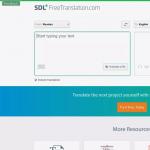Как удалить куки в Мозиле (Mozilla Firefox). Как очистить кэш и куки в Мозиле Фирефох полностью? Как почистить куки в мозиле windows 7
Внимание! Удаление куки может повлечь за собой выход из сайтов, где вы были залогинены
1 . В правом верхнем углу нажимаем на иконку меню и выбираем Настройки .

2 . В меню настроек слева выбираем Приватность и Защита

3 . Чтобы очистить только куки и кеш сайтов нажимаем Удалить данные

4 . В открывшемся окне Удаление данных устанавливаем желаемые галочки и нажимаем Удалить

5 . Если хотите полностью почистить все временные файлы браузера Mozilla Firefox, включая историю, данные автозаполнения и т.д., выбираем Удалить историю…

6 . В окне Удаление недавней истории выбираем период, за который хотим удалить временные файлы: за последний час, 2 часа, 4 часа, сегодня или Все. Я выберу Все .
Примечание . В окно Удаление недавней истории можно попасть с помощью комбинации горячих клавиш: Ctrl+Shift+Del .

Таким образом можно удалить полностью куки, кеш браузера Mozilla Firefox, а также журналы истории просмотров, закачек, данные автозаполнения и прочие временные файлы.
Как очистить кеш и куки отдельных сайтов в браузере Mozilla Firefox
Рассмотрим, как удалить кеш и куки одного или нескольких конкретных сайтов , не затрагивая при этом настройки других сайтов.
Cookies – один из видов временных файлов, которые создаются и используются браузером. Могут содержать информацию о некоторых персональных настройках пользователя, в том числе о логине и пароле. В связи с этим, хранение таких файлов на своем компьютере либо другом устройстве не совсем безопасно.
Очищаем cookies в Мозиле для Windows
Запускаем браузер, жмем на кнопочку меню в правом верхнем углу и выбираем пункт «Настройки».
В открывшемся окне переходим в раздел «Приватность». Находим там подраздел «История» и смотрим, что у нас написано напротив Firefox.
Если выбран пункт «будет запоминать историю», то кликаем по ссылке «удалить отдельные куки». См. скриншот:

Если же у вас там выбран пункт «будет использовать ваши настройки хранения истории», то кликайте на кнопку «Показать куки».

Перед нами открывается список всех сохраненных на вашем компьютере куки-файлов. Мы можем, как удалить их все, так и выборочно почистить данный список:

Чистим куки при помощи программы CCleaner
Еще один способ избавиться от файлов cookies в браузере Мозила – это воспользоваться каким-нибудь сторонним софтом. В данном случае – это программа CCleaner. Довольно таки неплохая утилита для чистки компьютера от мусора. Если вы хотите с ее помощью решить нашу проблему, то запускайте, убирайте птички напротив всех пунктов, переходите в раздел «Приложения» и там, где Firefox, ставим птичку напротив пункта Cookie-файлы.
Жмете кнопку «Очистка» и дело в шляпе.

Как удалить куки на телефоне либо планшете
Кликаем на меню в виде трех вертикальных точек и из выпавшего списка выбираем пункт «Параметры»:

Как правило, браузер mozilla firefox накопив в своей памяти кучу информации, начинает выдавать различного рода ошибки, при авторизации и залогинивании на всевозможных сайтах. Почти всегда, возникновение такого рода ошибок устраняется чисткой кэша и удалением так называемых cookies или по нашему куков.
Отвечая на вопрос как очистить куки в firefox, я бы хотел провести вас по ряду ниже представленных скриншотов, из которых вы и получите ответ на выше поставленный вопрос. И так начнем наш путь.
Для начала запустите браузер mozilla firefox и обратите внимание на вкладку с его инструментарием. Она должна включать такие пункты меню, как настройки, справка, веб-разработка, найти... В каждой версии браузера, отображение данной вкладки реализовано по разному. Обычно это либо скрытая вкладка, по нажатию на которую разворачивается весь арсенал управления браузером, либо развернутое меню.
Выше вы видите скриншот, на котором показана скрытая/свернутая вкладка меню фаерфокса, а ниже я привел скрин этого же меню, но в развернутом виде, в виде панели меню.

Для того что бы очистить cookies в firefox нам необходимо проследовать по следующему пути в меню этого браузера: меню - настройки - приватность - очистить куки.

По нажатию на пункт меню "настройки" у вас появиться всплывающее окно, в котором необходимо будет выбрать вкладку "Приватность" - именно в ней происходит процесс очистки вашего браузера от куков.

Тут вам открывается возможность очистить всю историю браузера или выбрать чистку отдельных куков. Если вы не хотите удалять историю посещения каких либо веб - сайтов, то пункт "удалить отдельные куки" придется вам в самый раз, в противном случае жмите "очистить вашу недавнюю историю" и выбирайте в качестве элемента для удаления "куки" или "кэш". Для удаления всей истории по кукам или например кэшу, во вкладке "Очистить" выберите выпадающий пункт "Все". В этом случае будет удалена история скажем не за последние два часа, а абсолютно вся история браузера.

Вот собственно и все... После всех описанных манипуляций процесс очистки вашего браузера от куков будет завершен.
Если вы желаете увидеть на наглядном примере как очистить Cookies в Mozilla Firefox, или таких браузерах как Опера, GoogleChrome или InternetExplorer, тогда для вас будет полезно изучить видео, в котором по шагам, под хорошее музыкальное сопровождение идет разбор всех этих вопросов. Удачи вам друзья.
Привет, сегодня я хочу рассказать, как почистить куки в Мозиле . Если называть вещи правильно, то как почистить cookies в Mozilla Firefox. Сам пользуюсь этим браузером постоянно, но возникают такие ситуации, когда оптимизация браузера просто необходима. Зачем чистить куки я уже писал, поэтому к этой теме возвращаться не буду. Я сразу перейду к инструкции. Возможно, что на разных версиях она может отличаться, но думаю не намного. На данный момент я пользуюсь версией 49.0.1. Когда появятся более кардинальные обновления, тогда и я обновлю представленную здесь информацию.
Как очистить куки в Мозиле (пошаговая инструкция)
- нажимаем удалить вашу недавнюю историю
- нажимаем удалить отдельные куки
В первом случае, если нажать на следующую ссылку:

Получаем такого содержание окно:

Здесь можно выбрать, что нам требуется очистить – начиная от журнала загрузок и заканчивая данными автономных сайтов. То есть таким образом можно почистить кэш и куки в Мозиле одновременно. К тому же можно выбрать время, за которое необходимо удалить историю ваших действий в браузере. При таком варианте, удалятся куки всех посещенных сайтов.
Второй вариант касается только лишь данных cookies:

Нажав на удалить отдельные куки в Мозиле, мы получим следующее окно:

Здесь можно удалить как куки определенных сайтов, так и абсолютно все одним нажатием левой кнопки мыши. Также, при помощи поиска можно легко отыскать требуемый сайт.
С очисткой файлов куки вроде разобрались, теперь предлагаю ознакомиться ещё с одной темой:
Как включить cookies в Mozilla Firefox
Оказывается, сделать это невероятно просто. Необходимо в настройках приватности браузера выбрать форму истории Firefox:
1. будет запоминать историю
Именно этим способом и можно включить куки в Мозиле .
2. не будет запоминать историю
А так можно отключить их. Но будьте внимательны, некоторые сайты требуют включенных файлов cookies.
3. будет использовать ваши настройки хранения истории
При таком варианте можно выбрать множество индивидуальных настроек. Например, можно выбрать, какая история будет сохраняться в браузере Mozilla. Принимать ли файлы куки и в течение какого срока их хранить, а также многое и многое другое:

Здесь также можно выбрать такой пункт, при котором куки будут удаляться с каждым закрытием вашего браузера. Весьма занятно, если приходится работать на чужом компьютере.
Кстати, пишу про этот браузер и вспомнил, что не так давно я писал о , кто заинтересовался, советую прочесть.
А кто не хочет заморачиваться и желает удалить все куки одним нажатием клавиши, то вам в помощь комбинация клавиш SHIFT+CTRL+DEL. Благодаря чему откроется окно, в котором можно одним мигом очистить кэш и куки в Мозиле .
Вот в принципе и все, теперь у меня есть памятка, а также все мои посетители могут в любое время прочитать и узнать, как почистить куки в Мозиле . Всем больших достижений во всем, пока
У Вас некорректно отображается один сайт и нужно очистить куки в Firefox? Это не проблема. Ведь Вы можете удалить cookie в браузере Mozilla Firefox буквально за 1-2 минуты. И вот каким образом.
Пару слов о cookie в Firefox
Куки – это небольшие текстовые файлы, в которых хранятся технические данные о посещении сайтов. Здесь записываются ваши логины, пароли, настройки внешнего вида, содержание корзины в интернет-магазине и т.д.
Периодически куки нужно удалять. Ведь они занимают все больше и больше свободного места. Плюс иногда какой-то сайт может некорректно отображаться, ведь Mozilla Firefox использует уже сохраненные ранее cookie. В таком случае их обязательно нужно сбросить. После удаления браузер загрузит новые технические данные и, скорее всего, сайт станет отображаться нормально.
Где хранятся cookie в Mozilla? По пути «Настройки – Приватность». Именно сюда и нужно зайти.
Очистка куки в Firefox

Это же окошко можно вызвать с помощью клавиш Ctrl+Shift+Del .
Если Вам нужно очистить cookie для одного сайта, тогда нажмите на строку «удалить отдельные куки».

Появится небольшое окошко. Выбираете любую нужную папку, выделяете ее и нажимаете на кнопку «Удалить выбранные». А чтобы быстро найти нужный сайт, просто введите его название в строку поиска.

Если у Вас изменены параметры и стоит пункт «Firefox будет использовать ваши настройки», тогда удаление cookie выполняется чуть по-другому. В данном случае нужно нажать кнопку «Показать куки».

Откроется знакомое уже окно, где Вы можете удалить отдельные куки или все сразу, нажав внизу соответствующую кнопку.

Кстати, если Вы хотите отключить куки в Firefox (чтобы они не сохранялись вовсе), тогда уберите галочку в пункте «Принимать cookie с сайтов». Как вариант, можно указать их срок сохранения в браузере.

CCleaner- это отличная утилита для очистки ненужного мусора на компьютере, в том числе и куки
Запускаете ее и убираете все ненужные галочки во вкладках «Windows» и «Приложения» (чтобы не стереть что-то важное). И после этого нажимаете кнопку «Очистка».